Android ist heute eines der beliebtesten Betriebssysteme für Handheld-Geräte. Das Betriebssystem ist auf vielen Plattformen wie Smartphones, Tablets und sogar einigen Smart-Home-Geräten verfügbar und vielseitig und ziemlich benutzerfreundlich.
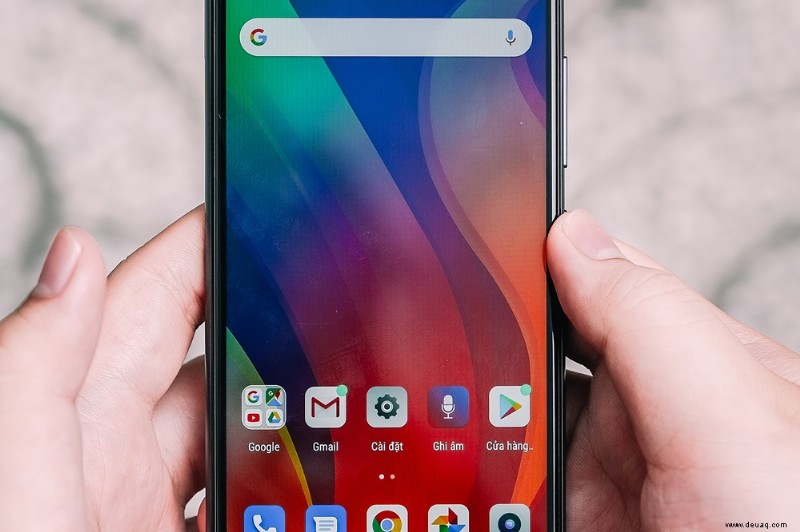
Wie bei jeder Software müssen Sie regelmäßig nach Updates suchen. Entwickler veröffentlichen regelmäßig Updates, um Benutzern neue Funktionen bereitzustellen, Sicherheitslücken zu schließen und Fehler zu beheben.
In diesem Artikel zeigen wir Ihnen, wie Sie auf Ihrem Android-Gerät nach Updates suchen. Obwohl die Hersteller variieren können, sind die Anweisungen für alle Geräte nahezu gleich. Fangen wir gleich an!
So suchen Sie nach einem Software-Update
Die Überprüfung der Softwareversion Ihres Geräts ist ganz einfach. Unabhängig davon, ob Sie ein Android-Tablet, ein Samsung Galaxy, ein LG-Smartphone oder etwas anderes verwenden, können Sie diese Anweisungen befolgen.
Denken Sie nur daran, dass die Screenshots möglicherweise nicht genau mit Ihrem Gerät übereinstimmen, aber die Anweisungen gelten dennoch.
So suchen Sie nach einem neuen Software-Update:
- Wischen Sie vom oberen Bildschirmrand nach unten und klicken Sie auf das Einstellungszahnrad.
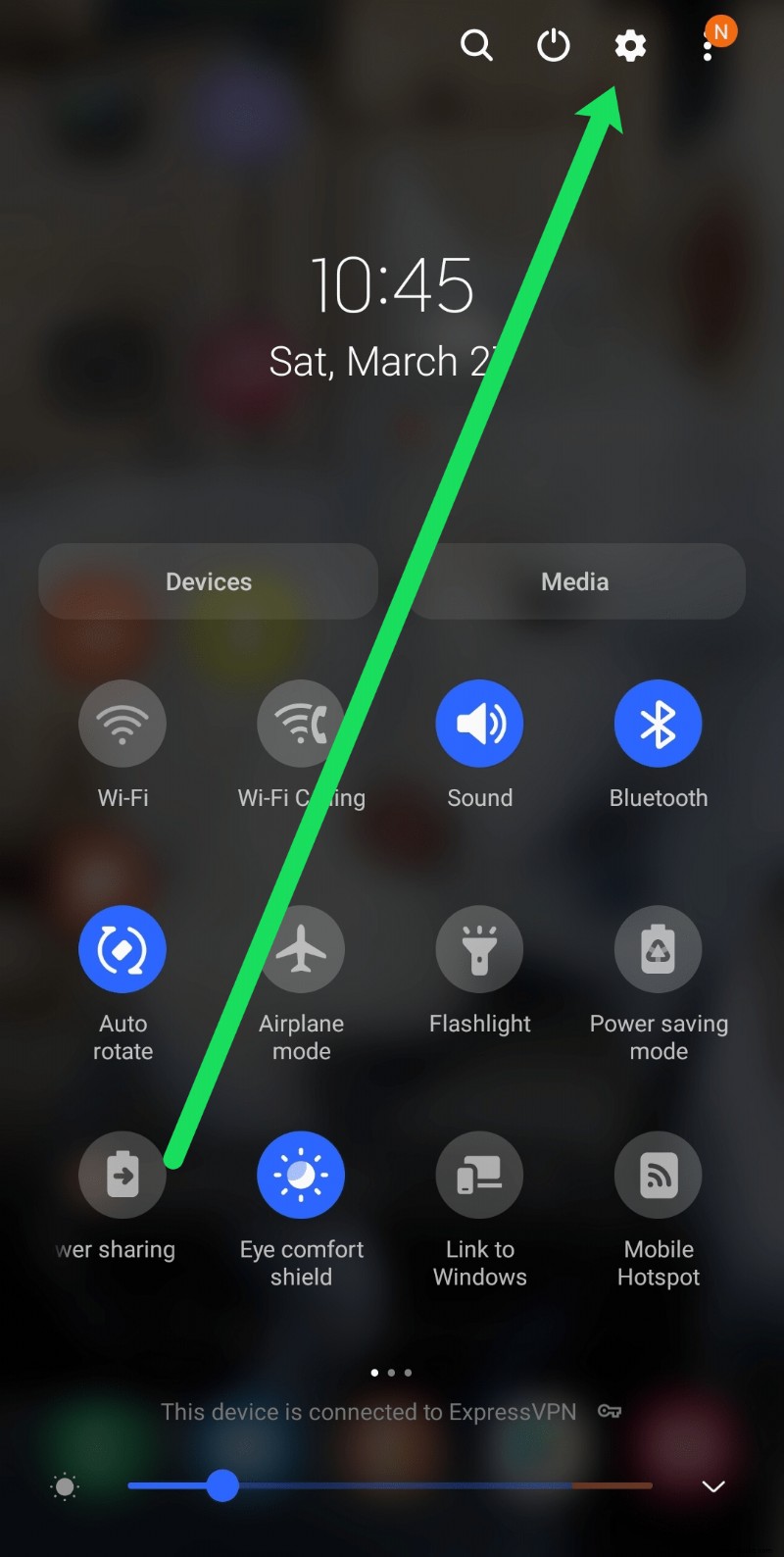
- Scrollen Sie nach unten und tippen Sie auf „Softwareaktualisierung“.
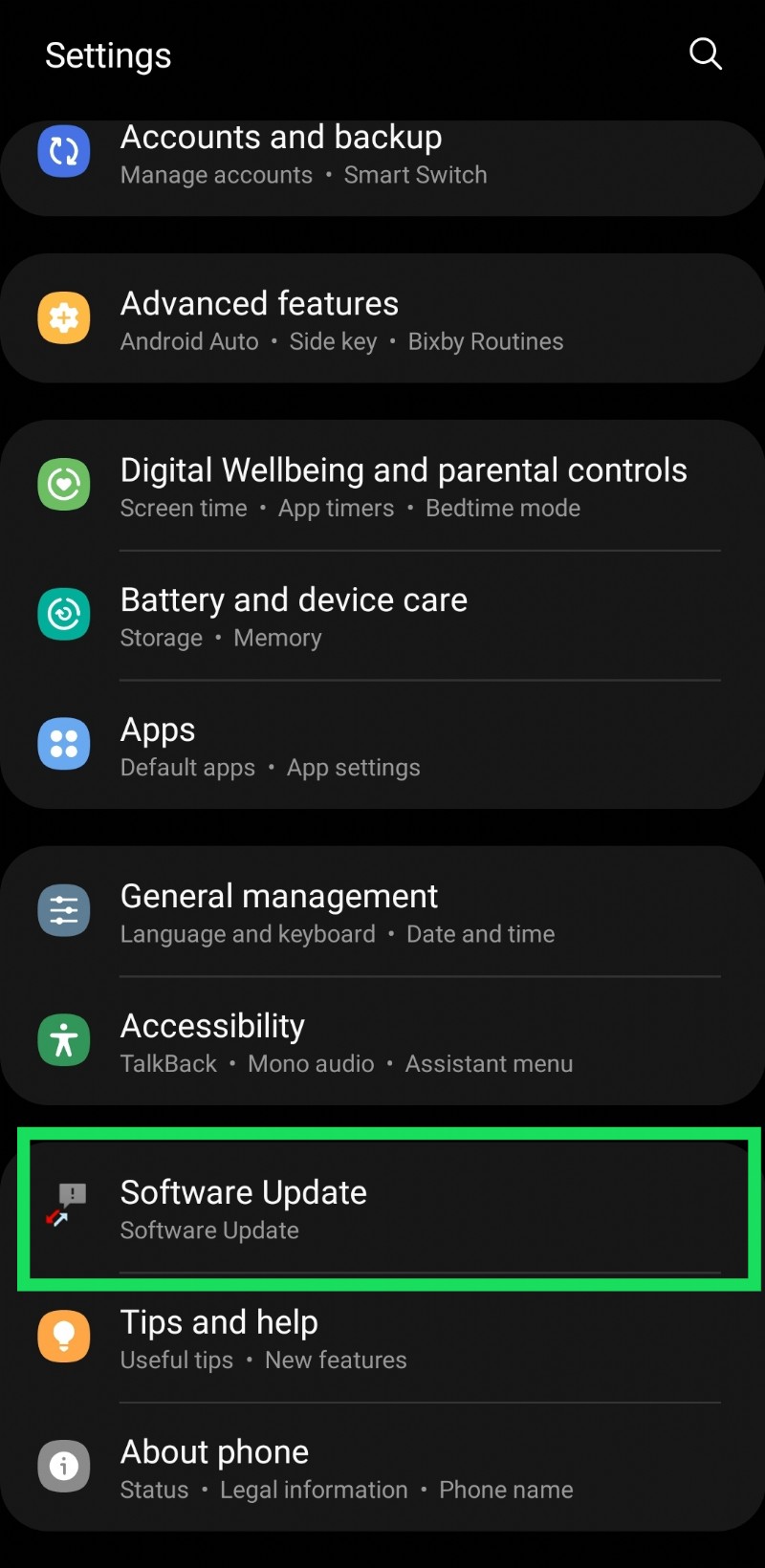
- Tippen Sie auf „Nach Updates suchen“.
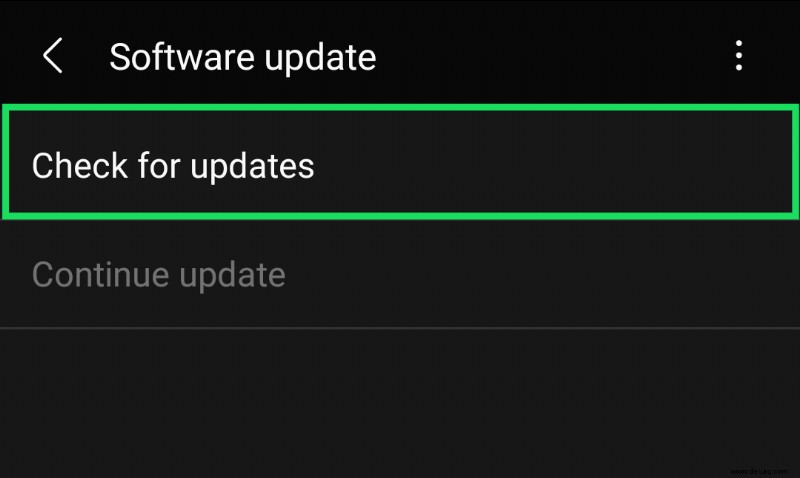
Ihr Gerät beginnt mit der Suche nach Updates. Wenn Ihr Gerät bereits auf dem neuesten Stand ist oder keines verfügbar ist, wird einfach „Aktuelle Software ist auf dem neuesten Stand“ angezeigt.
Hilfreicher Tipp: Wenn Sie die oben aufgeführte Software-Update-Option nicht sehen, verwenden Sie die Suchleiste in den Geräteeinstellungen. Geben Sie „Software“ ein und wählen Sie die entsprechende Option aus, die angezeigt wird.
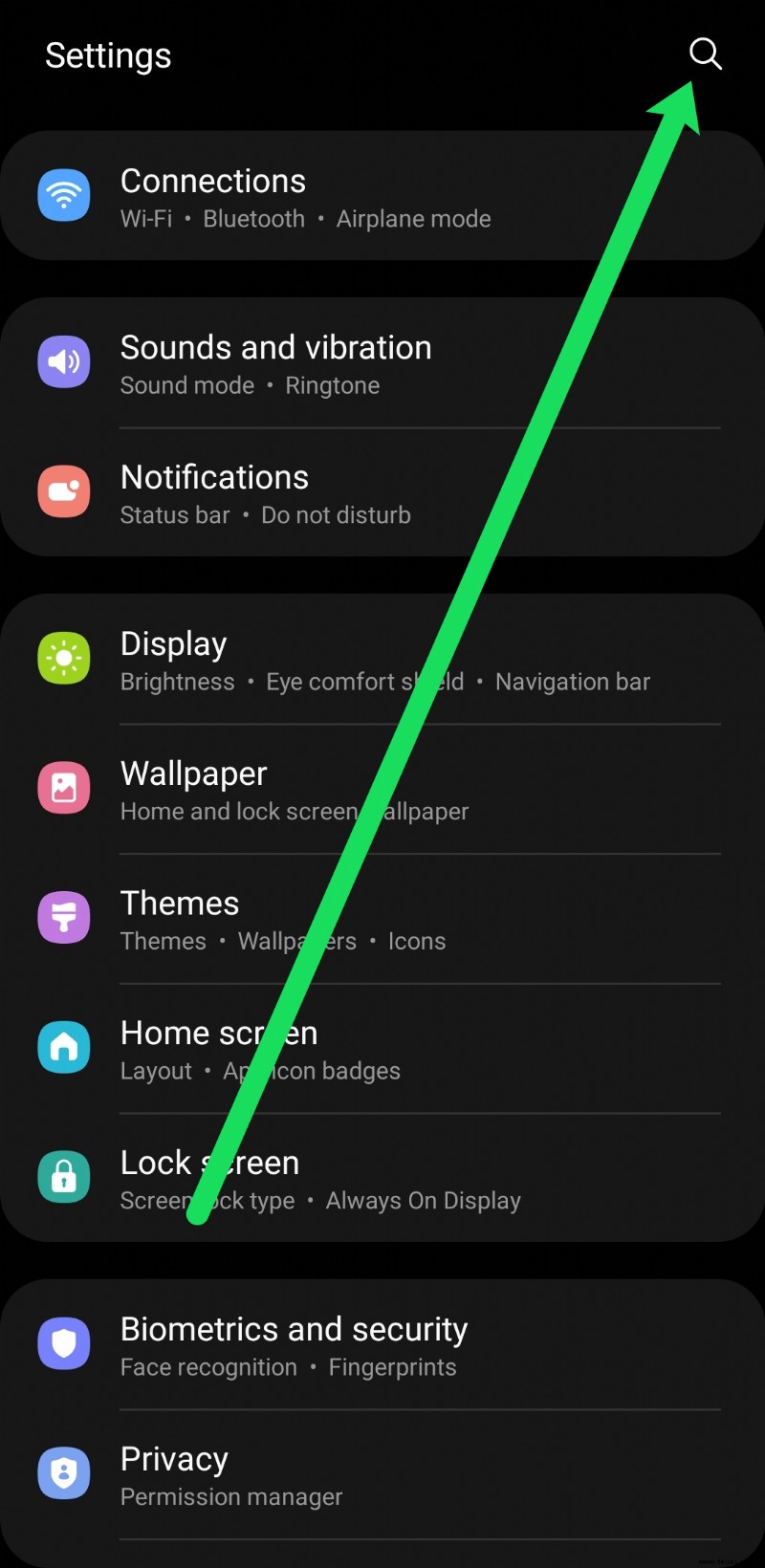
Das ist alles dazu! Diese Anweisungen helfen Ihnen, auf den meisten Android-Geräten nach Software-Updates zu suchen. Wenn ein Update verfügbar ist, tippen Sie einfach auf die Option, um das Update durchzuführen.
Stellen Sie sicher, dass Ihr Gerät an das Ladegerät angeschlossen und mit dem WLAN verbunden ist, da das Update sonst möglicherweise nie beginnt.
In den obigen Screenshots verwenden wir Android 11, die aktuellste Version der Software im März 2021. Die Android-Oberfläche hat sich in den letzten Jahren nicht wesentlich verändert, aber was ist, wenn Sie eine viel ältere Version verwenden?
So überprüfen Sie Ihre aktuelle Version
Wenn Sie neugierig sind, welche Version Sie gerade verwenden, werden Ihnen die obigen Schritte nichts sagen. Aber es ist wirklich einfach, Ihre Softwareversion zu finden!
Alles, was Sie tun müssen, ist diesen Schritten zu folgen:
- Wischen Sie vom oberen Bildschirmrand Ihres Geräts nach unten und tippen Sie auf das Einstellungszahnrad.
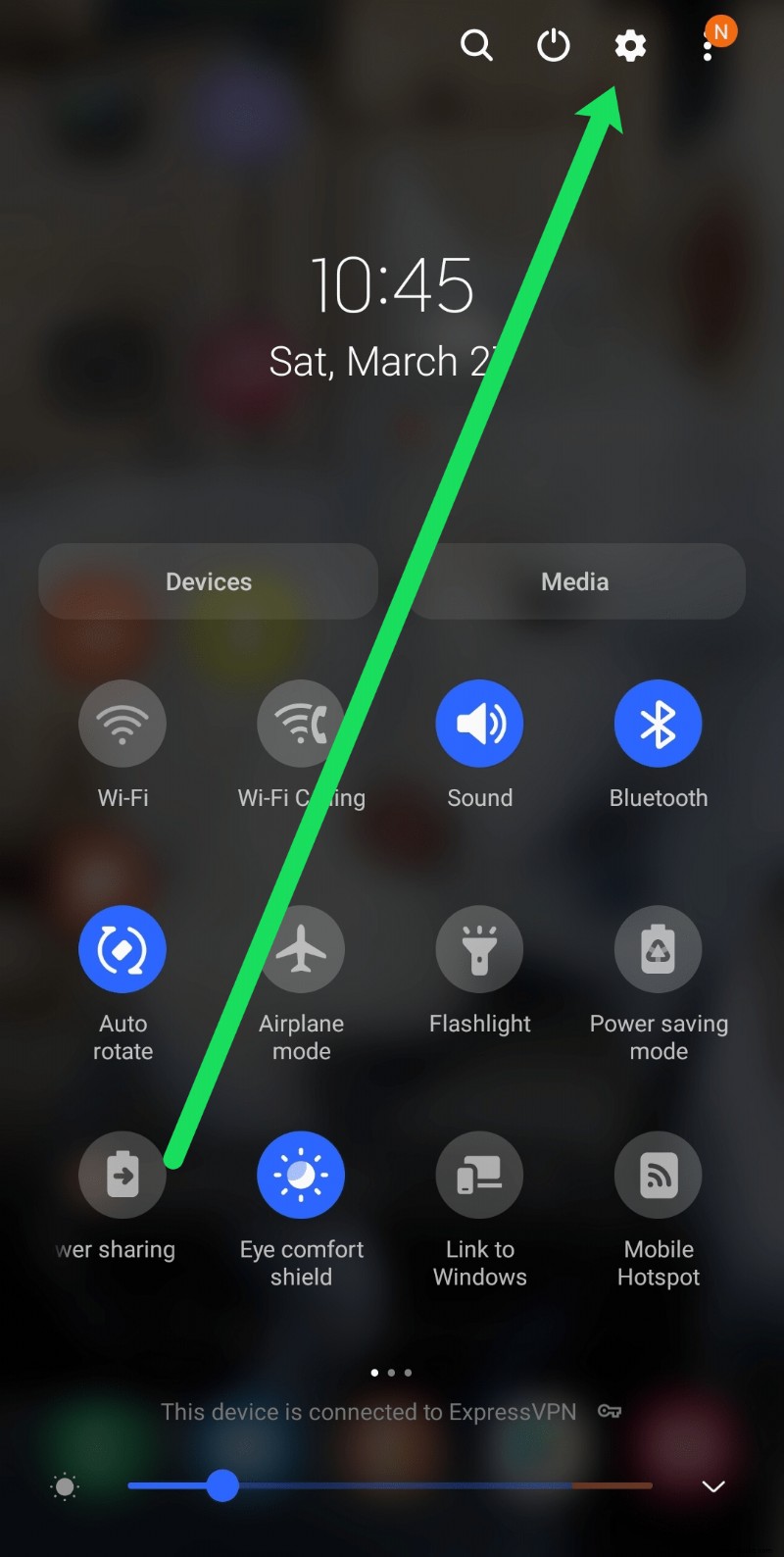
- Scrollen Sie nach unten und tippen Sie auf „Über das Gerät“.
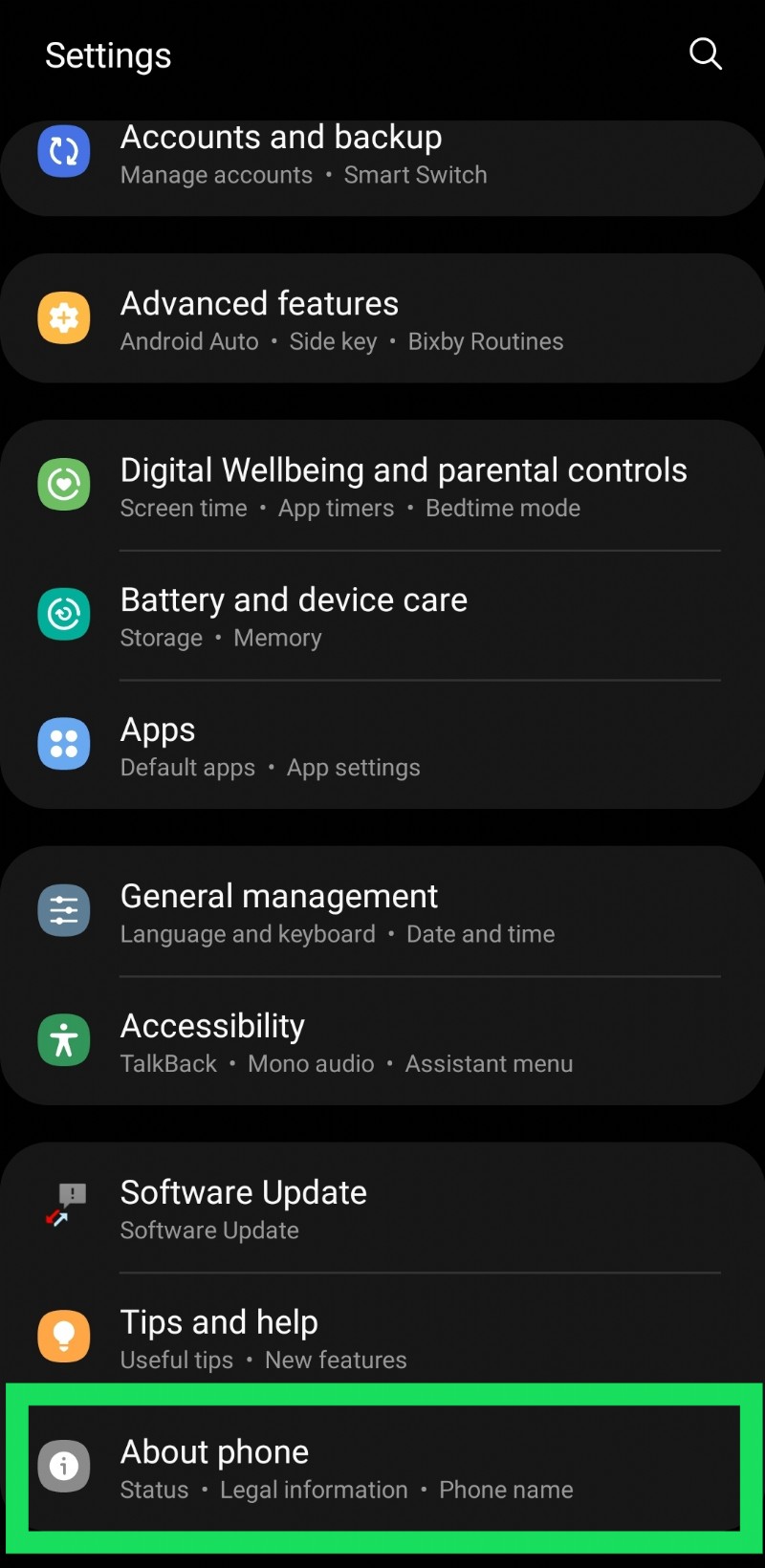
- Zeigen Sie die aktuelle Version der Android-Software an.
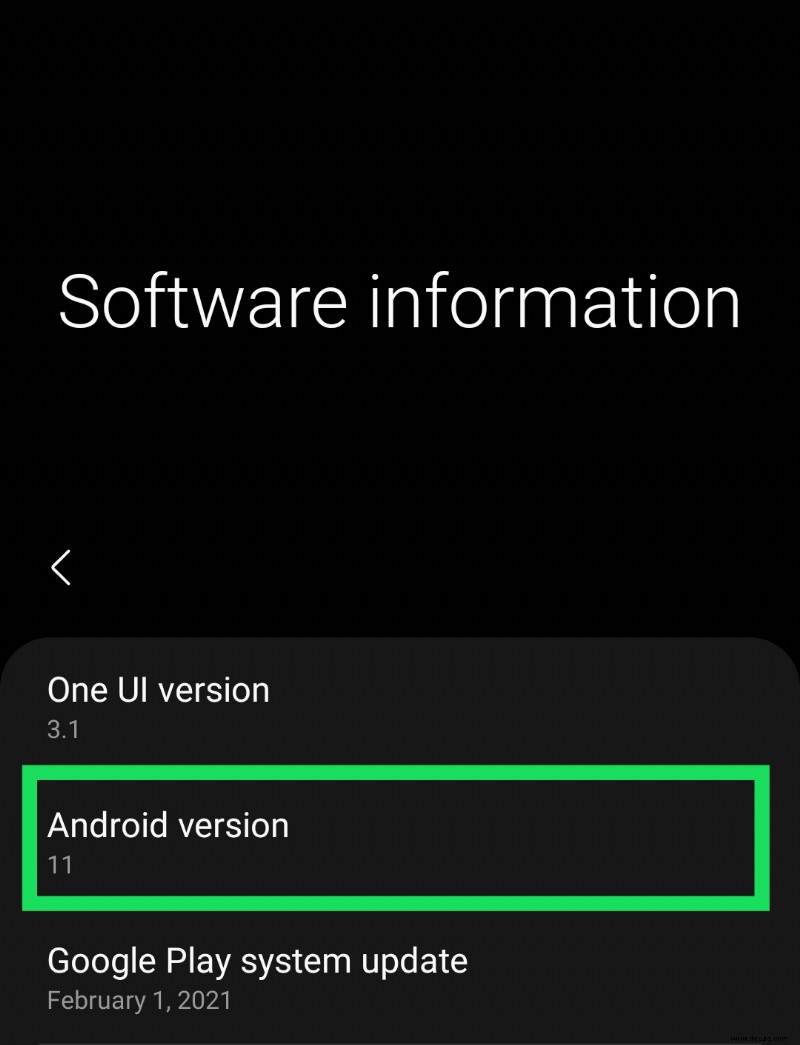
Obwohl die neueste Version von Android heute Android 11 ist, haben sich diese Anweisungen nicht wesentlich geändert, seit Android den Namen Süßigkeiten für seine Software verwendet hat.
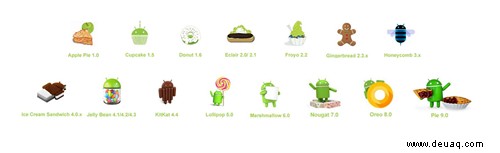
Wo finde ich Betriebssysteminformationen auf Android-Geräten?
Bei den meisten Android-Smartphones und -Tablets finden Sie Informationen zum Betriebssystem auf der Registerkarte „Über das Gerät“. Die Schritte können sich von Modell zu Modell leicht unterscheiden, aber dies ist der allgemeine Weg, den Sie einschlagen müssen:
- Gehen Sie zu Apps.
- Wählen Sie Einstellungen.
- Suchen und tippen Sie auf "Über das Gerät" oder "Über das Telefon".
- Suchen und lesen Sie die Informationen für die Android-Version.
- Alternativ tippen Sie auf die Registerkarte Android-Version, um sie zu erweitern.

Extra-Tipp – Android-Versionen
Hier ist noch etwas, das Sie nützlich finden könnten. Android-Betriebssysteme haben verschiedene Namen für bestimmte Versionen.
Wenn Ihr Telefon neben der Versionsnummer keine weiteren Informationen anzeigt, können Sie anhand der folgenden Liste herausfinden, wie Ihre Android-Version heißt.
Sobald wir Android 10 erreicht hatten; anscheinend hatten wir keine speziellen Namen mehr für die Versionen.
OS-Informationen für ältere Versionen finden
Hier sind einige Schritte, die auf allen Android-Geräten funktionieren sollten, die eine bestimmte Betriebssystembezeichnung haben, wie die oben aufgeführten.
Nougat, Oreo und Kuchen
- Gehe zu den Einstellungen.
- Tippen Sie auf Über das Telefon.
- Tippen Sie auf Systeminformationen.
Dies sollte das aktuelle Betriebssystem und die Version anzeigen, die auf Ihrem Gerät installiert sind. Sie können auch anhand der folgenden Schritte nach neueren verfügbaren Updates suchen:
- Gehe zu den Einstellungen.
- Auf Softwareaktualisierung zugreifen.
- Wählen Sie Updates manuell herunterladen oder Herunterladen und installieren aus.
Auf diese Weise können Sie nach der neuesten Version suchen, sie herunterladen und auf Ihrem Telefon installieren. Normalerweise sollte automatisch eine neuere Version installiert werden, wenn Ihr Telefon nicht auf dem neuesten Stand ist. Diese Funktion darf jedoch nicht zum Installieren von Beta-OS-Updates verwendet werden, da sie normalerweise nicht für alle Telefone stabil sind.
Marshmallow, Lollipop und KitKat
- Gehe zu den Einstellungen.
- Tippen Sie auf "Über das Gerät".
- Gehen Sie zum Ende der Seite, um die Registerkarte "Android-Version" zu finden.
Wenn Sie nach neueren Updates suchen möchten, gehen Sie wie folgt vor:
- Gehe zu den Einstellungen.
- Tippen Sie auf "Über das Gerät".
- Tippen Sie auf Softwareaktualisierung.
- Folgen Sie den Anweisungen.
Dadurch wird eine automatische Online-Suche nach der neuesten Android-Version Ihres spezifischen Betriebssystems gestartet, die mit Ihrem Gerät kompatibel ist. Es wird nicht automatisch installiert, sobald es gefunden wurde, das müssen Sie manuell tun.
Jellybean und älter
- Gehe zu den Einstellungen.
- Tippen Sie auf "Über das Telefon".
- Tippen Sie auf Android-Version.
Aus demselben Pfad können Sie stattdessen Software-Update statt Android-Version auswählen, wenn Sie sehen möchten, welche Version für Ihr Android-Betriebssystem neu verfügbar ist.
Wie Sie sehen können, sind die Schritte im Grunde die gleichen. Es gibt nur kleine Variationen in der Formulierung. Dies kann auch am Hersteller liegen, nicht nur an der Betriebssystemversion.
Was Ihnen die Registerkarte „Über das Gerät“ zeigen kann
Die Registerkarte „Über das Gerät“ oder „Über das Telefon“ zeigt Ihnen immer die auf Ihrem Gerät installierte Android-Version an. Es sollte Ihnen auch den Gerätenamen, die Modellnummer, die Version Ihrer Sicherheitssoftware und das Veröffentlichungsdatum anzeigen.
Je nachdem, welches Gerät Sie verwenden, werden mehr oder weniger Informationen angezeigt. Ältere Geräte zeigen in der Regel weniger relevante Informationen im Bereich „Info“ an. Aber auf Geräten, die beispielsweise Android Pie 9 oder neuer verwenden, sehen Sie möglicherweise auch die installierte One UI-Version, den Dienstanbieter, die Knox-Version, die Build-Nummer und vieles mehr.
Für die meisten Gelegenheitsnutzer sind dies natürlich irrelevante Informationen.
Warum ist es wichtig, die Betriebssystemversion zu überprüfen?
Die meisten Leute überprüfen am Ende ihre Betriebssystemversion, weil einige Apps auf ihren Geräten nicht richtig laufen. Es ist ein bekanntes Problem, dass einige Apps möglicherweise nicht gut auf ältere Betriebssystemversionen reagieren, was bedeutet, dass möglicherweise ein Update erforderlich ist.
Andere überprüfen die Betriebssystemversion sowie andere Geräteinformationen, um festzustellen, ob sie ein legitimes Gerät in ihren Händen halten. Auch Sie können die auf Ihrem Gerät angezeigten Informationen verwenden und mit den Angaben des Herstellers auf der Website Ihres Modells abgleichen.
Dadurch sollten Sie wissen, ob Sie ein offizielles Modell haben oder ob Sie möglicherweise zum Kauf einer Fälschung verleitet wurden.
Häufig gestellte Fragen
Das Android-Betriebssystem kann eine verwirrende und überwältigende Sache sein, die man lernen muss. Wir haben hier einige Antworten auf Ihre am häufigsten gestellten Fragen zusammengestellt!
Warum ist das neueste Update noch nicht verfügbar?
Nicht alle Android-Nutzer erhalten die neuesten Updates zur gleichen Zeit. Ob es daran liegt, dass der Hersteller es noch nicht veröffentlicht hat oder Ihr Mobilfunkanbieter es nicht getan hat, Sie müssen es abwarten.
Im Gegensatz zu iOS-Benutzern haben Android-Benutzer nicht den gleichen Vorteil einer KeyNote und des genauen Datums für neue Softwareversionen.
Mein Telefon wird nicht aktualisiert. Was ist los?
Wenn Ihr Telefon Probleme beim Abschließen eines Updates hat, kann dies mehrere Gründe haben.
Ihr Telefon wird möglicherweise nicht aufgeladen und ist nicht mit dem WLAN verbunden. Schließen Sie es an und vergewissern Sie sich, dass es mit einem stabilen WLAN-Netzwerk verbunden ist.
Die Batterielebensdauer ist möglicherweise zu niedrig. Lassen Sie es etwas aufladen (über 30 %) und versuchen Sie es erneut.
Möglicherweise haben Sie keinen Speicherplatz mehr. Öffnen Sie die Einstellungen auf Ihrem Telefon und tippen Sie auf „Gerätepflege“ oder verwenden Sie die Suchleiste, um „Speicher“ einzugeben Fall.
Soll ich mein Android-Gerät aktualisieren?
In den vergangenen Jahren gab es viele Gerüchte darüber, Updates aufgrund der dadurch verursachten Probleme zu vermeiden. Heutzutage aktualisieren die meisten Menschen ihre Geräte, weil die Risiken, dies nicht zu tun, die Risiken einer Aktualisierung Ihres Geräts überwiegen.
Je nachdem, wie alt Ihr Gerät ist, möchten Sie vielleicht trotzdem auf die neueren Updates verzichten. Wenn Sie beispielsweise heute noch das Note II verwenden, ist Android 11 zu fortschrittlich für die Hardware Ihres Telefons. Wenn Ihr Telefon so alt ist, funktioniert es wahrscheinlich auch heute nicht mehr mit den meisten Anwendungen, also ist es wirklich an der Zeit, es zu aktualisieren.
Das Durchführen eines Updates löscht keine Ihrer Daten auf Ihrem Telefon, daher sollten Sie sich darüber keine allzu großen Sorgen machen. Wenn jedoch ein Update hängen bleibt (weil das WLAN getrennt wurde oder ähnliches), müssen Sie möglicherweise doch einen Werksreset durchführen.
Im Wesentlichen sollte man sich Software-Updates so vorstellen, als würden sie einen Ölwechsel an ihrem Fahrzeug durchführen. Sie sind notwendig, damit Ihr Gerät sicher ist und reibungslos funktioniert. Aber ganz ohne Risiken sind sie auch nicht. Wenn Sie ein neueres Gerät haben und Ihr Telefon in der Cloud sichern, werden Sie wahrscheinlich nicht von den Risiken der Aktualisierung betroffen sein.
Halten Sie Ihre Betriebssystem-Updates auf Automatisch oder Manuell?
Wie bei den meisten Laptops und Computern neigen Android-Geräte dazu, besser zu funktionieren, wenn die meisten automatischen Update-Funktionen deaktiviert sind. Andererseits ist dieses Betriebssystem anfälliger für Inkompatibilitätsprobleme, wenn man bedenkt, wie viele neue „Must-Have“-Apps von Drittanbietern erscheinen.
Wie kreuzen Sie normalerweise die automatische Update-Option auf Ihrem Gerät an? Deaktivieren Sie es, um die Leistung zu steigern und Benachrichtigungen einzuschränken, oder lassen Sie es aktiviert, um Fehler und Einfrierungen bei neu installierten Apps zu vermeiden? Mussten Sie auch jemals ein Betriebssystem-Update rückgängig machen, um Ihren Lieblingstitel weiterspielen zu können? Lass es uns unten in den Kommentaren wissen.